YouTube kanal URL'nizi özelleştirmek, çevrimiçi varlığınızı önemli ölçüde iyileştirebilir. Özel bir URL, izleyicilerinizin kanalınızı bulmasını ve diğerleriyle paylaşmasını daha kolay hale getirir. Bu kılavuzda URL'nizi nasıl değiştireceğinizi ve nerede bulabileceğinizi öğreneceksiniz. Bu değişiklikleri yapmadan önce belirli gereksinimlerin karşılanması gerektiğini unutmayın.
Önemli İpuçları
- YouTube kanal URL'nizi yalnızca belirli gereksinimler karşılandığında değiştirebilirsiniz.
- Ana gereksinimler 100 abone, en az 30 gün önce açılmış bir kanal, bir profil resmi ve bir banner resmi içerir.
- Yeni URL'yi doğrudan kanal sayfanızda bulabilirsiniz.
Adım Adım Kılavuz
Adım 1: YouTube kanalınıza giriş yapın
Kanalınızda değişiklik yapmak için önce YouTube kanalınıza gidin. Ayarları açmak için sağ üst köşedeki profil resminize tıklayın.
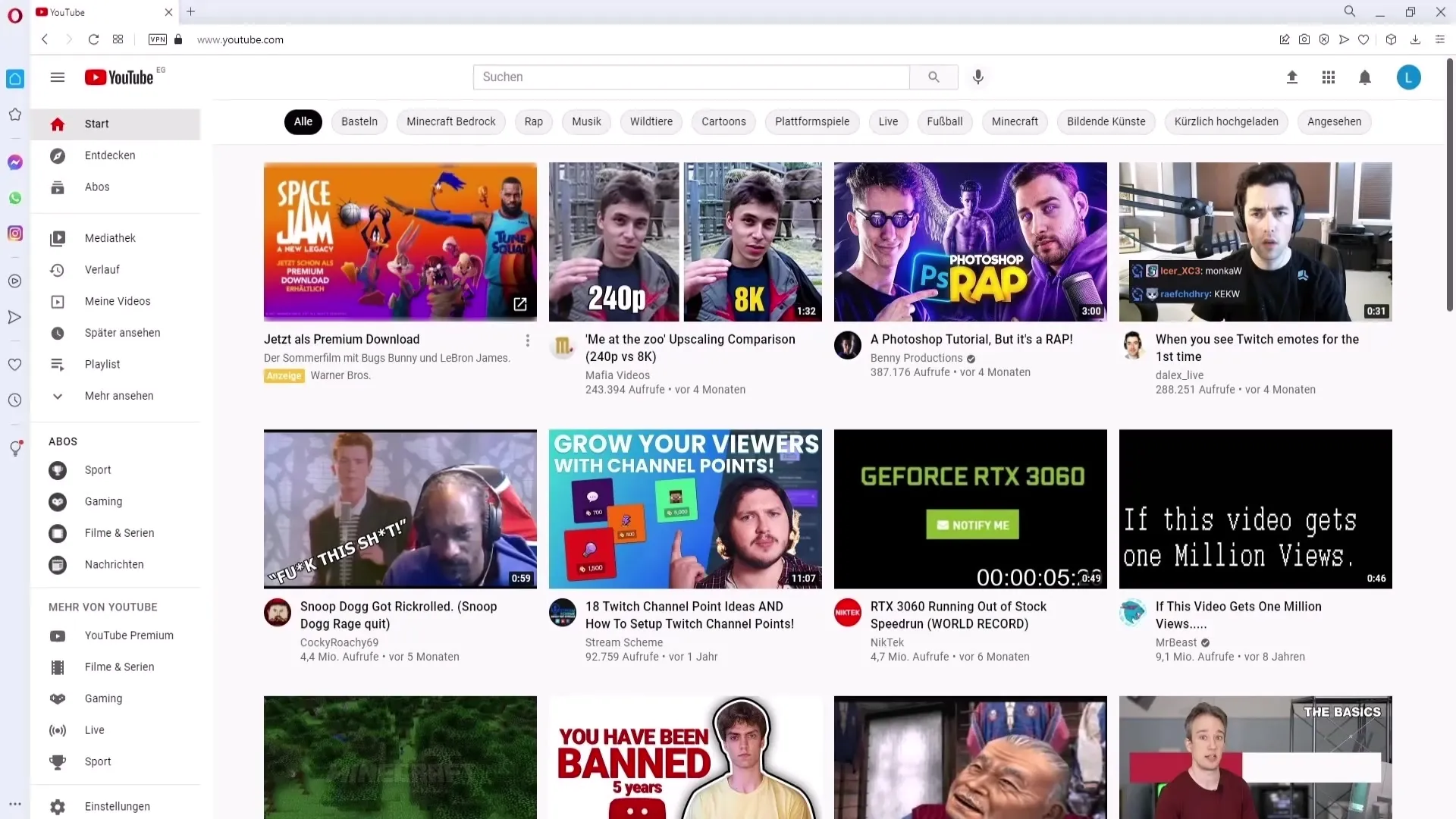
Adım 2: Kanal ayarlarına gidin
Kanalınıza giriş yaptıktan sonra “Kanalım”a tıklayın. Genel bakışta farklı seçenekler bulacaksınız.
Adım 3: Kanalı özelleştir
Şimdi "Kanalı özelleştir"e tıklayın. Burada kanalınızın çeşitli ayarlarını değiştirebileceğiniz menü açılacak.
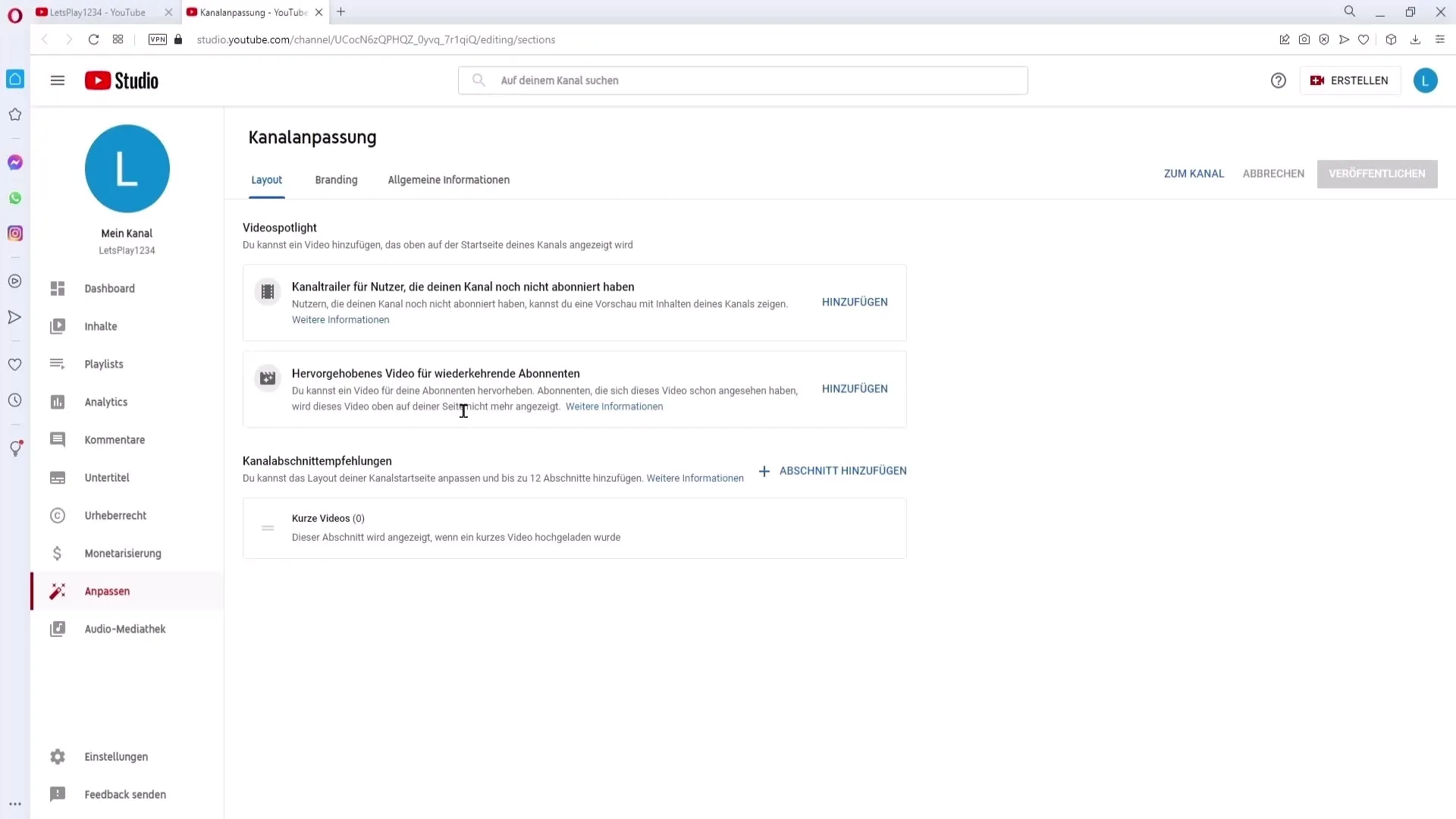
Adım 4: Genel bilgilere bakın
Üst sağ köşedeki menüde “Genel Bilgiler” seçeneğini bulacaksınız. Gerekli seçenekleri görmek için buna tıklayın.
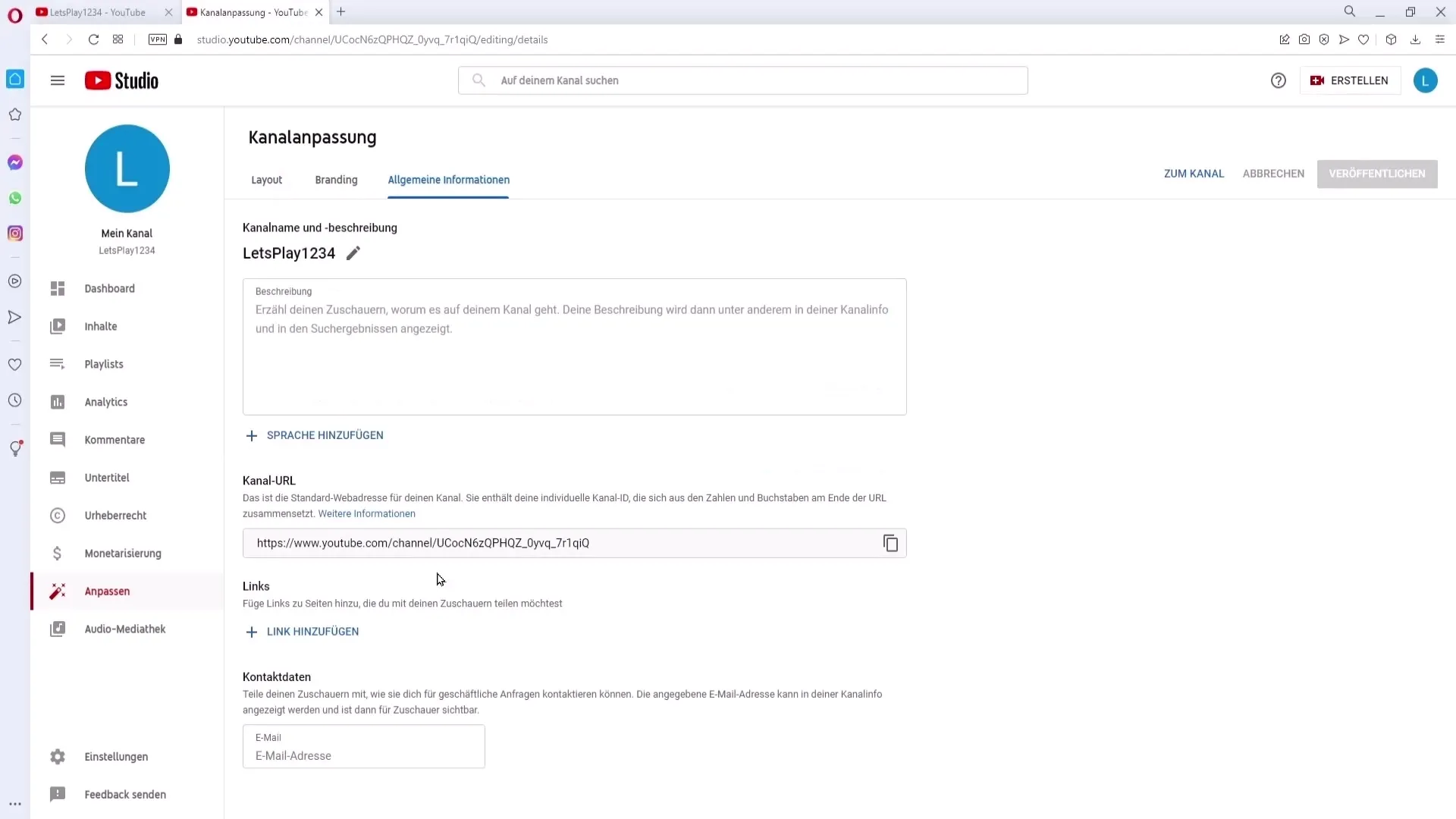
Adım 5: URL değişikliği gereksinimlerini kontrol edin
Burada kanal URL'nizi değiştirebilirsiniz, ancak gereksinimleri karşıladığınızdan emin olun. Gereksinimleri karşılamazsanız, bu özelliğe erişemeyebilirsiniz.
Adım 6: Gereksinimleri anlayın
Karşılamak zorunda olduğunuz gereksinimler:
- En az 100 abone
- Kanal, en azından 30 gün önce açılmış olmalıdır
- Bir profil resmi olmalıdır
- Bir banner resmi yüklenmiş olmalıdır
Bunları henüz karşılamadıysanız, stratejinizi tekrar gözden geçirmek ve kanalınızı buna göre optimizasyon yapmak için bu bilgileri kullanabilirsiniz.
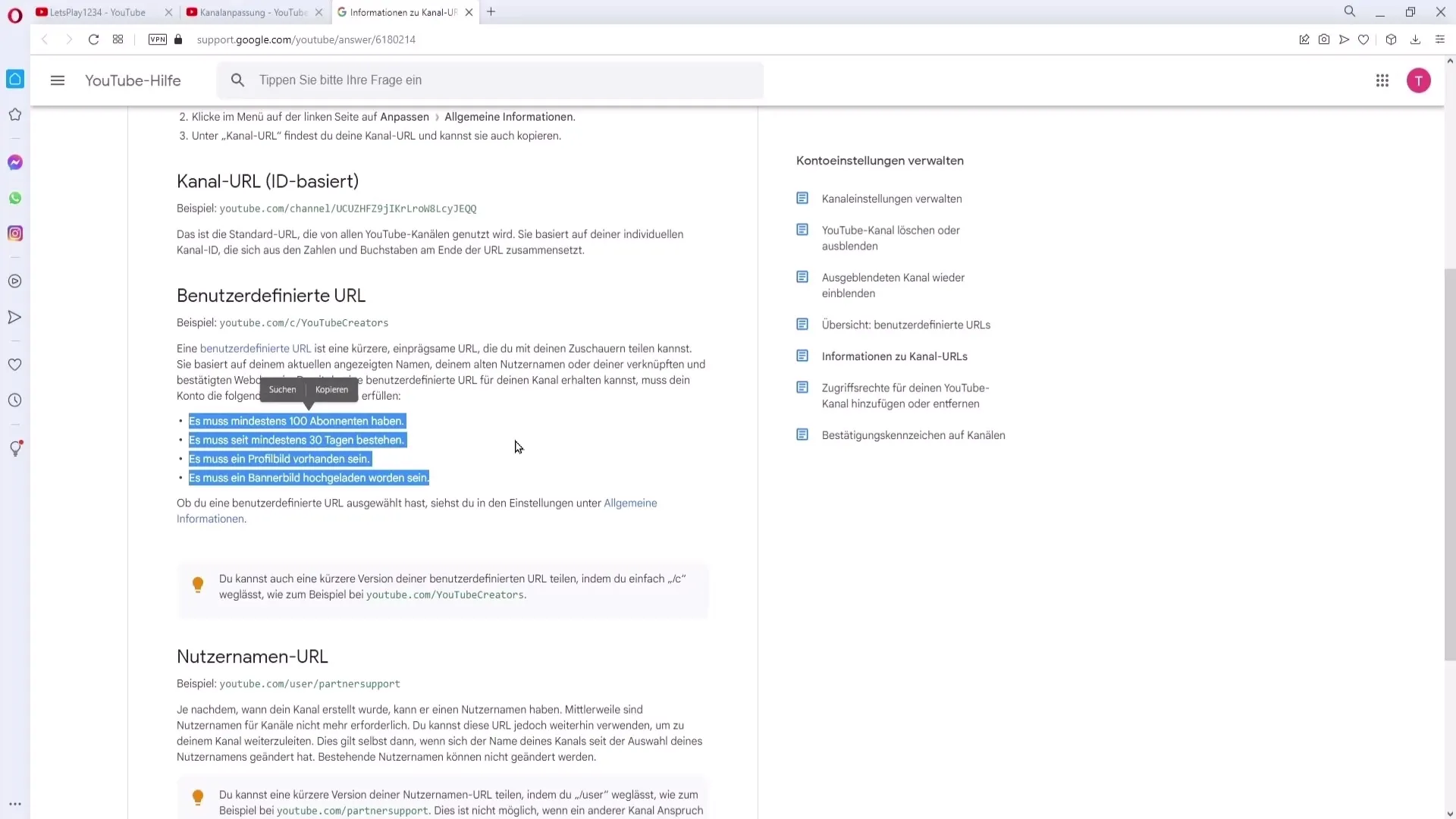
Adım 7: Profil ve banner resmi yükleyin
Profil ve banner resmini yüklemek için genel bilgilere geri dönün. Resimlerinizi değiştirmek için “Markalama” seçeneğine tıklayın. Gerekli resimleri yükleyerek şartları karşılayabilirsiniz.
Adım 8: Özelleştirilmiş URL belirleyin
Gereksinimleri karşıladıktan sonra, "Kanalınıza özel bir URL belirle" bağlantısını bulacaksınız. URL penceresini açmak için buna tıklayın.
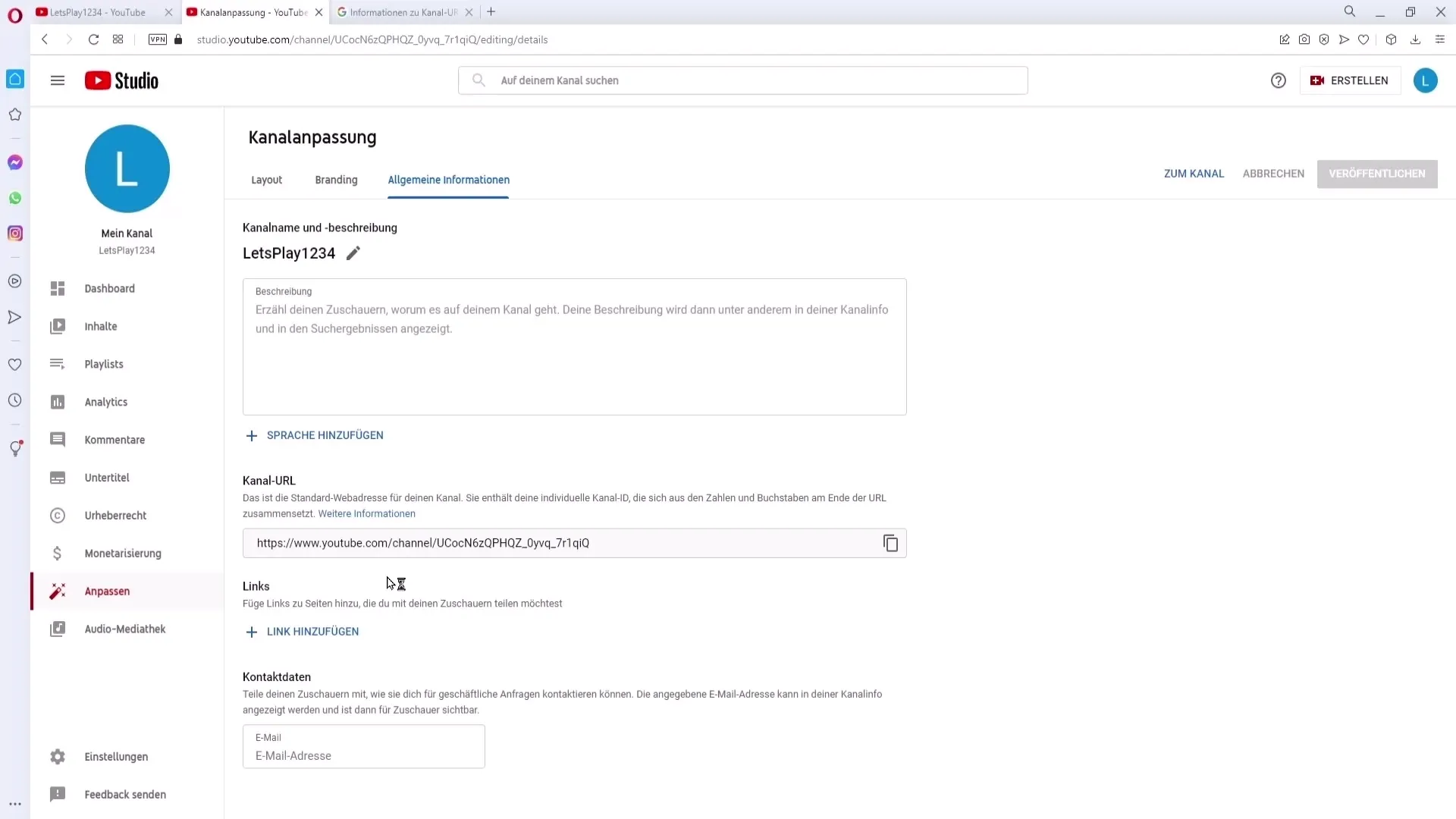
Adım 9: URL'yi yapılandırın
Açılan pencerede kanal adınızı göreceksiniz. Özelleştirilmiş URL'nizi oluşturmak için isteğe bağlı harfler veya sayılar ekleyebilirsiniz. Bu URL'nin akılda kalıcı olmasına dikkat edin.
Adım 10: Değişiklikleri yayınla
URL'nizi belirledikten sonra “Yayınla” düğmesine tıklayarak değişiklikleri onaylayın. Değişikliklerin etkili olması biraz zaman alabilir, bu konuda sabırlı olun.
Adım 11: Kanal URL'sini bulma
URL'niz özelleştirildikten sonra, bunu kolayca bulabilirsiniz. Kanalınıza geri dönün, “Kanalım”a tıklayın ve yeni URL'niz üst kısımda gösterilecektir.
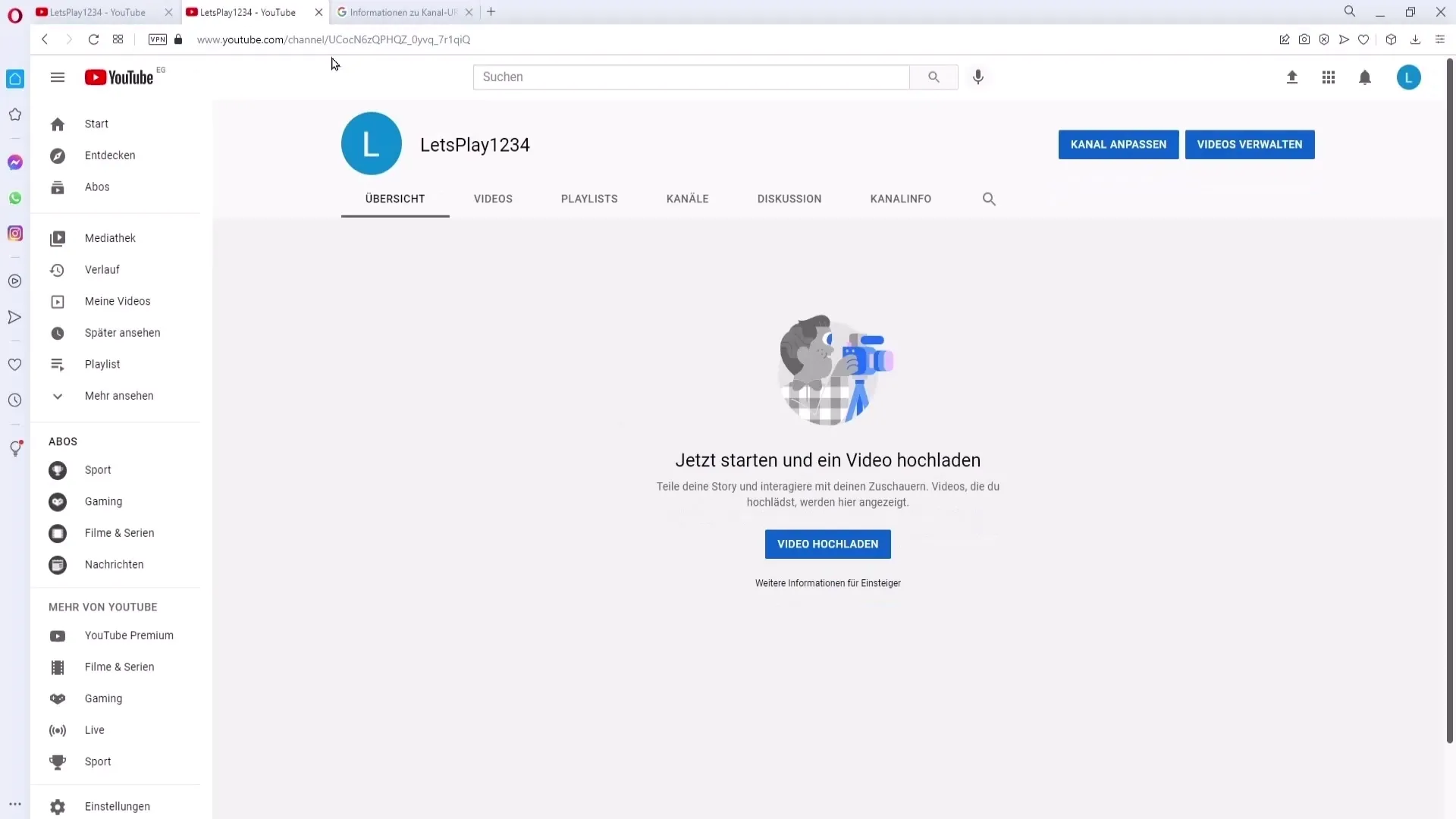
Adım 12: Kanal URL'sini Paylaşma
URL'nizi paylaşmak için sadece üzerine tıklayarak işaretleyin, kopyalayın ve arkadaşlarınıza veya diğer platformlara yapıştırın. Bu şekilde izleyicilerinizin kanalınıza ulaşması kolaylaşacaktır.
Adım 13: Eski URL'yi Güncelleme
Kanal URL'nizi değiştirdiğinizde, zaten paylaştığınız tüm eski bağlantıları güncellemeniz gerektiğini unutmayın. Aksi takdirde yeni izleyiciler eski bağlantılarınıza ulaşamayabilir. Eski URL'yi nerede kullandığınızı düşünün ve ona göre ayarlayın.
Özet
YouTube kanal URL'nizi özelleştirmek istiyorsanız, bu adımları dikkatlice izleyin ve gerekli tüm gereksinimleri karşıladığınızdan emin olun. Net bir profil resmi ve banner resmi ile davetkar bir URL, YouTube'daki görünürlüğünüzü artırabilir.
Sık Sorulan Sorular
URL'yi değiştirmek için minimum abone sayısı nedir?En az 100 aboneye ihtiyacınız var.
URL'yi değiştirmek için kanalım ne kadar süredir olmalıdır?Kanal en az 30 gün boyunca var olmalıdır.
Gereksinimleri karşılamazsam ne yapmalıyım?Abone sayınızı artırmanız ve bir profil resmi ile bir banner resmi yüklemeniz gerekmektedir.
Yeni URL'yi nasıl bulabilirim?Yeni URL'yi doğrudan kanalınızın "Benim Kanalım" kısmında bulabilirsiniz.
URL güncellenmiyorsa ne yapmalıyım?Yeni ayarların yürürlüğe girmesi birkaç hafta sürebilir.


